情報番号:010202 【更新日:2017.12.12】
「Windows Update」”このコンピューターに対する更新プログラムがあります”と表示されるが、[更新プログラムのインストール(I)]ボタンが表示されない<Windows(R)7>
対応機器・対象OSとカテゴリ
| 対応機種 |
|
| 対象OS |
Windows(R)7 |
| カテゴリ |
Windows Update、Windows Updateのトラブル |
回答・対処方法
はじめに
Windows Updateから更新プログラムの確認を実行したときに、”このコンピューターに対する更新プログラムがあります”と表示されているのに、[更新プログラムのインストール(I)]ボタンが表示されない場合があります。
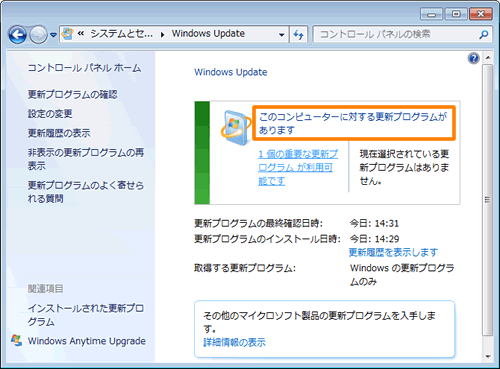 (図1)
(図1)
このような場合は、以下の操作手順で更新プログラムの内容を確認し、必要なものを選択してインストールしてください。
※Windows Updateについては、[010195:「Windows Update」とは?<Windows(R)7>]を参照してください。
操作手順
- 「Windows Update」画面で[○個の重要な(オプションの)更新プログラムが利用可能です]をクリックします。
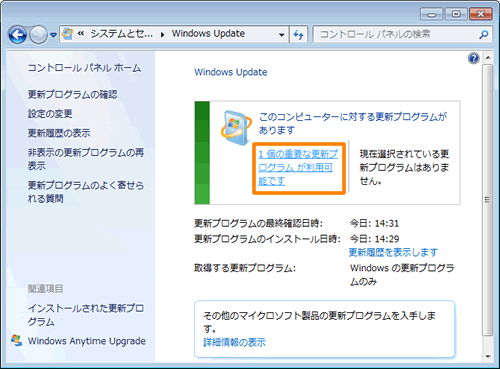 (図2)
(図2)
- 「インストールする更新プログラムを選択します」画面が表示され、現在利用可能な更新プログラムの一覧が表示されます。
インストールする更新プログラムにチェックを付け、インストールしない更新プログラムのチェックをはずします。
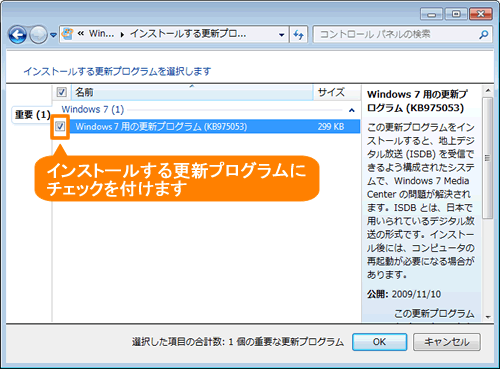 (図3)
(図3)
※インストールしない更新プログラムはチェックをはずしても、次回も一覧に表示されます。次から一覧にも表示させたくない場合は、[010200:「Windows Update」特定の更新プログラムを非表示にする方法<Windows(R)7>]を参照して非表示にしてください。
- 更新するプログラムの選択が終わりましたら、[OK]ボタンをクリックします。
- 「Windows Update」画面に戻ります。手順2で更新プログラムにチェックを付けた場合は、[更新プログラムのインストール(I)]ボタンが表示されていることを確認してください。
[更新プログラムのインストール(I)]ボタンをクリックすると、更新プログラムのダウンロードおよびインストールを開始します
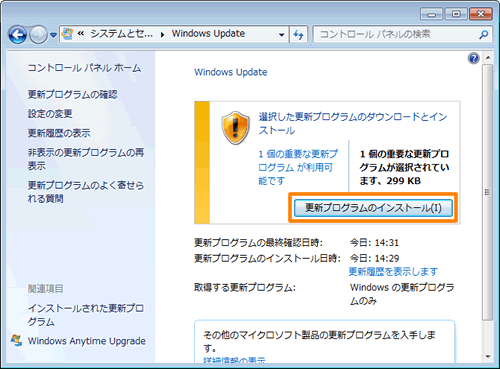 (図4)
(図4)
関連情報
以上
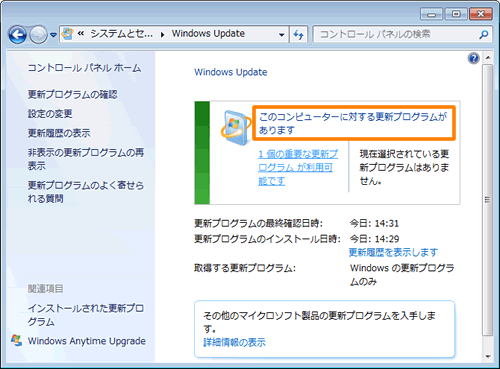 (図1)
(図1)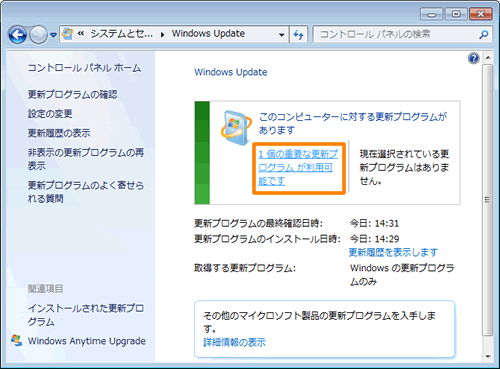 (図2)
(図2)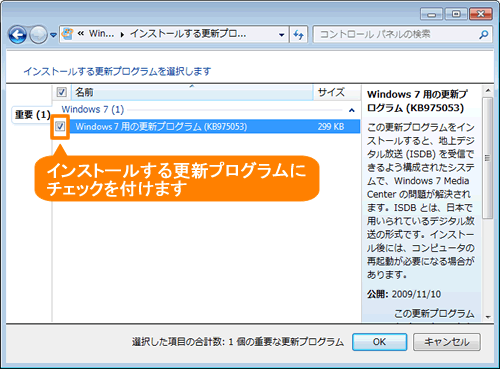 (図3)
(図3)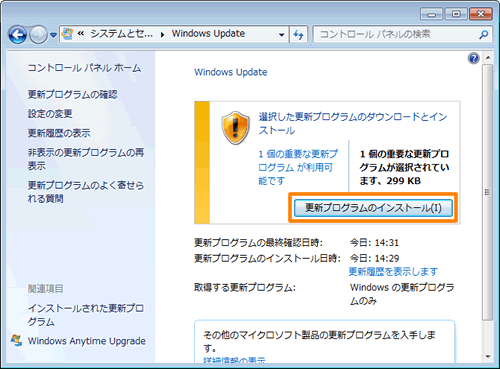 (図4)
(図4)